מדריך | קבלת צינתוק עם הגעת מייל חדש
-
לאחר שראיתי שביקשו כזה דבר, אני כותב עכשיו מדריך איך לקבל צינתוק בטלפון כשמגיע מייל חדש בתיבת המייל
הדבר התאפשר אודות ל - API החדש שימות המשיח פרסמו לצינתוקים החינמיים ועם סקריפט קצרשלב א: צריך להיות ברשותכם קו תוכן של חברת ימות המשיח
(באם אין לכם עדיין, התקשרו ל 0773137770 שלוחה 3 וקבלו קו תוכן חדש, התקשרו מיד לאחר קבלת המספר, הכניסו סיסמת מנהל כדי לפתוח את הקו לשימוש)
שימו לב: הקוד להלן [בשלב ד] משתנה אם הקו שלכם בפריווט או בשרת הרגיל, [באם פתחתם כעת קו חדש, ככל הנראה הקו שלכם יהיה בשרת הפריווט], נסו להיכנס לאתר הניהול בשרת רגיל או בשרת הפריווט, תראו איפה זה נפתח ופעלו לפי זה
שלב ב:* בקו שברשותכם הגדירו שלוחה חדשה להרשמה לצינתוקים החינמיים
(כדי להגדיר שלוחה כנסו לאתר הניהול הרגיל - או לאתר הניהול פריווט באם הקו שלכם בפריווט - , כנסו ללשונית "מערכת תוכן" בחרו שלוחה-לדוגמה 1, וכנסו ללשונית "הגדרות מתקדמות" [באם יש שם כבר קוד מחקו אותו] והדביקו את הקוד הבא
type=tzintuk זהו הגדרת סוג השלוחה list_tzintuk=123 וזה שם רשימת הצינתוקיםלחצו שמור כמה פעמים, ואתם יכולים לצאת מהשלוחה)
(אפשר לרשום כל מספר בשם רשימת הצינתוקים, רק לשים לב לשנות לפי זה להלן).
.
שלב ג: הרשמה לקבלת צינתוקים
התקשרו לקו שלכם, כנסו לשלוחה שהגדרתם כהרשמה לקבלת צינתוקים (1) ובתפריט שם בחרו בהוספת מספרכם לרשימה
עד כאן שלבי קו הטלפון, ועכשיו לשלבי הסקריפט.
שלב ד: כתיבת הסקריפט
כנסו לכאן ובצד ימין למעלה בחרו ב"פרויקט חדש".
יפתח לכם דף עם כמה שורות קוד, תנו לפרויקט שם כרצונכם בתיבה "פרויקט ללא שם"
מחקו את הקוד הקיים והדביקו במקום את השורות הבאות
לשרת הרגילfunction tzintukim() { let newmessages = GmailApp.search ('is: inbox newer_than:1h'); for (let newmessage of newmessages){ let minutbefornoe = new Date (Date.now() -60000) if (newmessage.getLastMessageDate() > minutbefornoe) { let response = UrlFetchApp.fetch ('https://www.call2all.co.il/ym/api/RunTzintuk?token=07XXXXXXXX:******&phones=tzl:123'); Logger.log(response.getContentText()); } } }לשרת פריווט
function tzintukim() { let newmessages = GmailApp.search ('is: inbox newer_than:1h'); for (let newmessage of newmessages){ let minutbefornoe = new Date (Date.now() -60000) if (newmessage.getLastMessageDate() > minutbefornoe) { let response = UrlFetchApp.fetch ('https://private.call2all.co.il/ym/api/RunTzintuk?token=07XXXXXXXX:******&phones=tzl:123'); Logger.log(response.getContentText()); } } }תשנו בשורה 6 את מספר הטלפון למספר הקו שלכם, ובמקום הכוכביות הכניסו את סיסמת המערכת שלכם, ובסוף את מספר רשימת הצינתוקים
שלב ה: הפעלת הטריגר
לחצו על 'שמירת הפרויקט' ועברו בצד ימין בתפריט שנפתח ל"מפעילים"
יפתח לכם דף חדש לחצו למטה בצד שמאל על "הוספת טריגר"
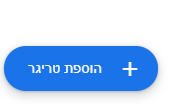
בדף שנפתח לכם בחרו ב'טיימר דקות' וב'כל דקה'
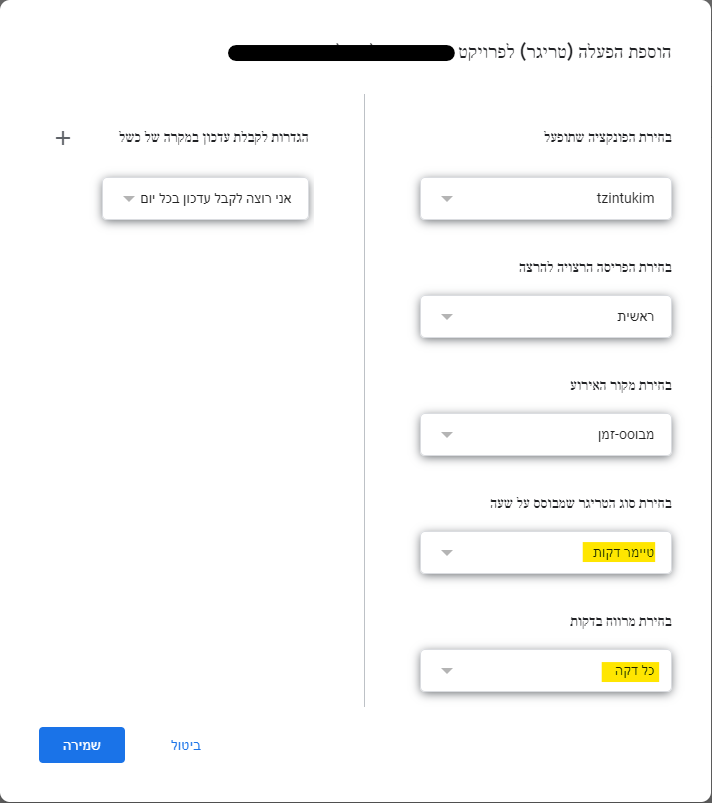
לחצו על שמירה.
יקפוץ לכם חלונית לכניסה עם החשבון גוגל שלכם, כנסו, יופיע הודעה ש - "Google לא אימתה את האפליקציה הזו" לחצו על מתקדם ו'כניסה אל...'
יופיע עוד חלונית לחצו אישור ו.. הטריגר מופעל בהצלחהבהצלחה.
קרדיט ענק ל @chv שכתב את הסקריפט ול @yzahn שעזר מאוד -
@שאול-נ-י אם יש לי כמה חשבונות מייל יש אפשרות לבחור באיזה מייל ישלח צינתוק?
זה עובד רק כשהדפדפן פתוח, נכון?@mfmf אמר במדריך | קבלת צינתוק עם הגעת מייל חדש:
זה עובד רק כשהדפדפן פתוח, נכון?
ממש לא!
@mfmf אמר במדריך | קבלת צינתוק עם הגעת מייל חדש:
@שאול-נ-י אם יש לי כמה חשבונות מייל יש אפשרות לבחור באיזה מייל ישלח צינתוק?
מאיזה חשבון? פשוט באיזה חשבון שאתה מכניס את הקוד הנ"ל בחשבון הזה הוא שולח צינתוק
-
@mfmf אמר במדריך | קבלת צינתוק עם הגעת מייל חדש:
זה עובד רק כשהדפדפן פתוח, נכון?
ממש לא!
@mfmf אמר במדריך | קבלת צינתוק עם הגעת מייל חדש:
@שאול-נ-י אם יש לי כמה חשבונות מייל יש אפשרות לבחור באיזה מייל ישלח צינתוק?
מאיזה חשבון? פשוט באיזה חשבון שאתה מכניס את הקוד הנ"ל בחשבון הזה הוא שולח צינתוק
@שמואל-ש אמר במדריך | קבלת צינתוק עם הגעת מייל חדש:
@mfmf אמר במדריך | קבלת צינתוק עם הגעת מייל חדש:
זה עובד רק כשהדפדפן פתוח, נכון?
ממש לא!
המחשב גם לא צריך לעבוד?
-
@שמואל-ש אמר במדריך | קבלת צינתוק עם הגעת מייל חדש:
@mfmf אמר במדריך | קבלת צינתוק עם הגעת מייל חדש:
זה עובד רק כשהדפדפן פתוח, נכון?
ממש לא!
המחשב גם לא צריך לעבוד?
@mfmf אמר במדריך | קבלת צינתוק עם הגעת מייל חדש:
@שמואל-ש אמר במדריך | קבלת צינתוק עם הגעת מייל חדש:
@mfmf אמר במדריך | קבלת צינתוק עם הגעת מייל חדש:
זה עובד רק כשהדפדפן פתוח, נכון?
ממש לא!
המחשב גם לא צריך לעבוד?
לא
-
לאחר שראיתי שביקשו כזה דבר, אני כותב עכשיו מדריך איך לקבל צינתוק בטלפון כשמגיע מייל חדש בתיבת המייל
הדבר התאפשר אודות ל - API החדש שימות המשיח פרסמו לצינתוקים החינמיים ועם סקריפט קצרשלב א: צריך להיות ברשותכם קו תוכן של חברת ימות המשיח
(באם אין לכם עדיין, התקשרו ל 0773137770 שלוחה 3 וקבלו קו תוכן חדש, התקשרו מיד לאחר קבלת המספר, הכניסו סיסמת מנהל כדי לפתוח את הקו לשימוש)
שימו לב: הקוד להלן [בשלב ד] משתנה אם הקו שלכם בפריווט או בשרת הרגיל, [באם פתחתם כעת קו חדש, ככל הנראה הקו שלכם יהיה בשרת הפריווט], נסו להיכנס לאתר הניהול בשרת רגיל או בשרת הפריווט, תראו איפה זה נפתח ופעלו לפי זה
שלב ב:* בקו שברשותכם הגדירו שלוחה חדשה להרשמה לצינתוקים החינמיים
(כדי להגדיר שלוחה כנסו לאתר הניהול הרגיל - או לאתר הניהול פריווט באם הקו שלכם בפריווט - , כנסו ללשונית "מערכת תוכן" בחרו שלוחה-לדוגמה 1, וכנסו ללשונית "הגדרות מתקדמות" [באם יש שם כבר קוד מחקו אותו] והדביקו את הקוד הבא
type=tzintuk זהו הגדרת סוג השלוחה list_tzintuk=123 וזה שם רשימת הצינתוקיםלחצו שמור כמה פעמים, ואתם יכולים לצאת מהשלוחה)
(אפשר לרשום כל מספר בשם רשימת הצינתוקים, רק לשים לב לשנות לפי זה להלן).
.
שלב ג: הרשמה לקבלת צינתוקים
התקשרו לקו שלכם, כנסו לשלוחה שהגדרתם כהרשמה לקבלת צינתוקים (1) ובתפריט שם בחרו בהוספת מספרכם לרשימה
עד כאן שלבי קו הטלפון, ועכשיו לשלבי הסקריפט.
שלב ד: כתיבת הסקריפט
כנסו לכאן ובצד ימין למעלה בחרו ב"פרויקט חדש".
יפתח לכם דף עם כמה שורות קוד, תנו לפרויקט שם כרצונכם בתיבה "פרויקט ללא שם"
מחקו את הקוד הקיים והדביקו במקום את השורות הבאות
לשרת הרגילfunction tzintukim() { let newmessages = GmailApp.search ('is: inbox newer_than:1h'); for (let newmessage of newmessages){ let minutbefornoe = new Date (Date.now() -60000) if (newmessage.getLastMessageDate() > minutbefornoe) { let response = UrlFetchApp.fetch ('https://www.call2all.co.il/ym/api/RunTzintuk?token=07XXXXXXXX:******&phones=tzl:123'); Logger.log(response.getContentText()); } } }לשרת פריווט
function tzintukim() { let newmessages = GmailApp.search ('is: inbox newer_than:1h'); for (let newmessage of newmessages){ let minutbefornoe = new Date (Date.now() -60000) if (newmessage.getLastMessageDate() > minutbefornoe) { let response = UrlFetchApp.fetch ('https://private.call2all.co.il/ym/api/RunTzintuk?token=07XXXXXXXX:******&phones=tzl:123'); Logger.log(response.getContentText()); } } }תשנו בשורה 6 את מספר הטלפון למספר הקו שלכם, ובמקום הכוכביות הכניסו את סיסמת המערכת שלכם, ובסוף את מספר רשימת הצינתוקים
שלב ה: הפעלת הטריגר
לחצו על 'שמירת הפרויקט' ועברו בצד ימין בתפריט שנפתח ל"מפעילים"
יפתח לכם דף חדש לחצו למטה בצד שמאל על "הוספת טריגר"
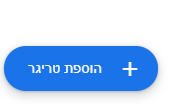
בדף שנפתח לכם בחרו ב'טיימר דקות' וב'כל דקה'
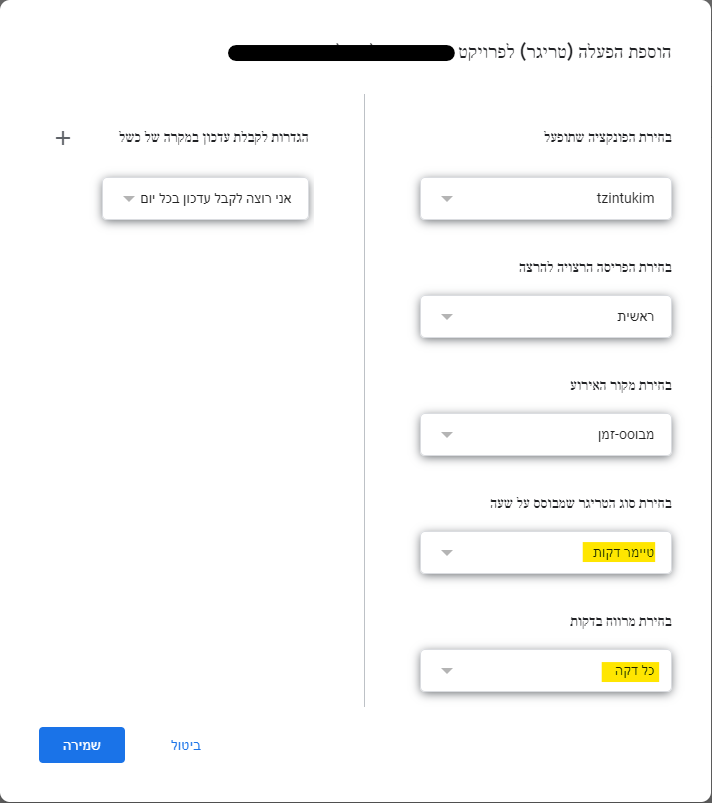
לחצו על שמירה.
יקפוץ לכם חלונית לכניסה עם החשבון גוגל שלכם, כנסו, יופיע הודעה ש - "Google לא אימתה את האפליקציה הזו" לחצו על מתקדם ו'כניסה אל...'
יופיע עוד חלונית לחצו אישור ו.. הטריגר מופעל בהצלחהבהצלחה.
קרדיט ענק ל @chv שכתב את הסקריפט ול @yzahn שעזר מאוד@שאול-נ-י ואוו האם אפשר גם שזה יקריא את המייל?
-
לאחר שראיתי שביקשו כזה דבר, אני כותב עכשיו מדריך איך לקבל צינתוק בטלפון כשמגיע מייל חדש בתיבת המייל
הדבר התאפשר אודות ל - API החדש שימות המשיח פרסמו לצינתוקים החינמיים ועם סקריפט קצרשלב א: צריך להיות ברשותכם קו תוכן של חברת ימות המשיח
(באם אין לכם עדיין, התקשרו ל 0773137770 שלוחה 3 וקבלו קו תוכן חדש, התקשרו מיד לאחר קבלת המספר, הכניסו סיסמת מנהל כדי לפתוח את הקו לשימוש)
שימו לב: הקוד להלן [בשלב ד] משתנה אם הקו שלכם בפריווט או בשרת הרגיל, [באם פתחתם כעת קו חדש, ככל הנראה הקו שלכם יהיה בשרת הפריווט], נסו להיכנס לאתר הניהול בשרת רגיל או בשרת הפריווט, תראו איפה זה נפתח ופעלו לפי זה
שלב ב:* בקו שברשותכם הגדירו שלוחה חדשה להרשמה לצינתוקים החינמיים
(כדי להגדיר שלוחה כנסו לאתר הניהול הרגיל - או לאתר הניהול פריווט באם הקו שלכם בפריווט - , כנסו ללשונית "מערכת תוכן" בחרו שלוחה-לדוגמה 1, וכנסו ללשונית "הגדרות מתקדמות" [באם יש שם כבר קוד מחקו אותו] והדביקו את הקוד הבא
type=tzintuk זהו הגדרת סוג השלוחה list_tzintuk=123 וזה שם רשימת הצינתוקיםלחצו שמור כמה פעמים, ואתם יכולים לצאת מהשלוחה)
(אפשר לרשום כל מספר בשם רשימת הצינתוקים, רק לשים לב לשנות לפי זה להלן).
.
שלב ג: הרשמה לקבלת צינתוקים
התקשרו לקו שלכם, כנסו לשלוחה שהגדרתם כהרשמה לקבלת צינתוקים (1) ובתפריט שם בחרו בהוספת מספרכם לרשימה
עד כאן שלבי קו הטלפון, ועכשיו לשלבי הסקריפט.
שלב ד: כתיבת הסקריפט
כנסו לכאן ובצד ימין למעלה בחרו ב"פרויקט חדש".
יפתח לכם דף עם כמה שורות קוד, תנו לפרויקט שם כרצונכם בתיבה "פרויקט ללא שם"
מחקו את הקוד הקיים והדביקו במקום את השורות הבאות
לשרת הרגילfunction tzintukim() { let newmessages = GmailApp.search ('is: inbox newer_than:1h'); for (let newmessage of newmessages){ let minutbefornoe = new Date (Date.now() -60000) if (newmessage.getLastMessageDate() > minutbefornoe) { let response = UrlFetchApp.fetch ('https://www.call2all.co.il/ym/api/RunTzintuk?token=07XXXXXXXX:******&phones=tzl:123'); Logger.log(response.getContentText()); } } }לשרת פריווט
function tzintukim() { let newmessages = GmailApp.search ('is: inbox newer_than:1h'); for (let newmessage of newmessages){ let minutbefornoe = new Date (Date.now() -60000) if (newmessage.getLastMessageDate() > minutbefornoe) { let response = UrlFetchApp.fetch ('https://private.call2all.co.il/ym/api/RunTzintuk?token=07XXXXXXXX:******&phones=tzl:123'); Logger.log(response.getContentText()); } } }תשנו בשורה 6 את מספר הטלפון למספר הקו שלכם, ובמקום הכוכביות הכניסו את סיסמת המערכת שלכם, ובסוף את מספר רשימת הצינתוקים
שלב ה: הפעלת הטריגר
לחצו על 'שמירת הפרויקט' ועברו בצד ימין בתפריט שנפתח ל"מפעילים"
יפתח לכם דף חדש לחצו למטה בצד שמאל על "הוספת טריגר"
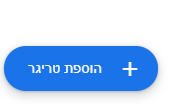
בדף שנפתח לכם בחרו ב'טיימר דקות' וב'כל דקה'
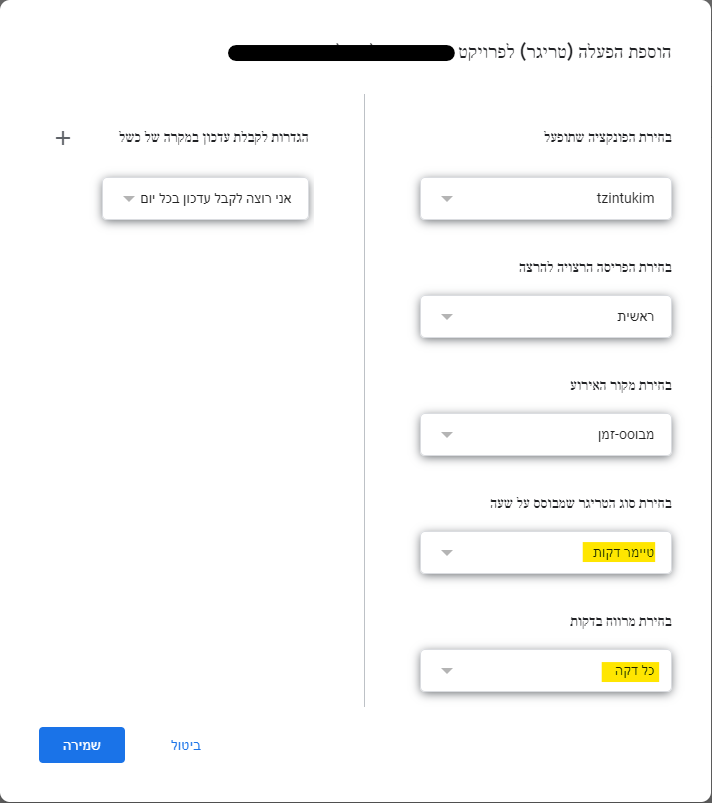
לחצו על שמירה.
יקפוץ לכם חלונית לכניסה עם החשבון גוגל שלכם, כנסו, יופיע הודעה ש - "Google לא אימתה את האפליקציה הזו" לחצו על מתקדם ו'כניסה אל...'
יופיע עוד חלונית לחצו אישור ו.. הטריגר מופעל בהצלחהבהצלחה.
קרדיט ענק ל @chv שכתב את הסקריפט ול @yzahn שעזר מאוד@שאול-נ-י אמר במדריך | קבלת צינתוק עם הגעת מייל חדש:
שלב ד: כתיבת הסקריפט
כנסו לכאן ובצד ימין למעלה בחרו ב"פרויקט חדש".
יפתח לכם דף עם כמה שורות קוד, תנו לפרויקט שם כרצונכם בתיבה "פרויקט ללא שם"
מחקו את הקוד הקיים והדביקו במקום את השורות הבאות
לשרת הרגילfunction tzintukim() { let newmessages = GmailApp.search ('is: inbox newer_than:1h'); for (let newmessage of newmessages){ let minutbefornoe = new Date (Date.now() -60000) if (newmessage.getLastMessageDate() > minutbefornoe) { let response = UrlFetchApp.fetch ('https://www.call2all.co.il/ym/api/RunTzintuk?token=07XXXXXXXX:******&phones=tzl:123'); Logger.log(response.getContentText()); } } }לשרת פריווט
function tzintukim() { let newmessages = GmailApp.search ('is: inbox newer_than:1h'); for (let newmessage of newmessages){ let minutbefornoe = new Date (Date.now() -60000) if (newmessage.getLastMessageDate() > minutbefornoe) { let response = UrlFetchApp.fetch ('https://private.call2all.co.il/ym/api/RunTzintuk?token=07XXXXXXXX:******&phones=tzl:123'); Logger.log(response.getContentText()); } } }תשנו בשורה 6 את מספר הטלפון למספר הקו שלכם, ובמקום הכוכביות הכניסו את סיסמת המערכת שלכם, ובסוף את מספר רשימת הצינתוקים
איך משנים את הזיהוי של הצינתוק מהמערכת??
-
@שאול-נ-י אמר במדריך | קבלת צינתוק עם הגעת מייל חדש:
שלב ד: כתיבת הסקריפט
כנסו לכאן ובצד ימין למעלה בחרו ב"פרויקט חדש".
יפתח לכם דף עם כמה שורות קוד, תנו לפרויקט שם כרצונכם בתיבה "פרויקט ללא שם"
מחקו את הקוד הקיים והדביקו במקום את השורות הבאות
לשרת הרגילfunction tzintukim() { let newmessages = GmailApp.search ('is: inbox newer_than:1h'); for (let newmessage of newmessages){ let minutbefornoe = new Date (Date.now() -60000) if (newmessage.getLastMessageDate() > minutbefornoe) { let response = UrlFetchApp.fetch ('https://www.call2all.co.il/ym/api/RunTzintuk?token=07XXXXXXXX:******&phones=tzl:123'); Logger.log(response.getContentText()); } } }לשרת פריווט
function tzintukim() { let newmessages = GmailApp.search ('is: inbox newer_than:1h'); for (let newmessage of newmessages){ let minutbefornoe = new Date (Date.now() -60000) if (newmessage.getLastMessageDate() > minutbefornoe) { let response = UrlFetchApp.fetch ('https://private.call2all.co.il/ym/api/RunTzintuk?token=07XXXXXXXX:******&phones=tzl:123'); Logger.log(response.getContentText()); } } }תשנו בשורה 6 את מספר הטלפון למספר הקו שלכם, ובמקום הכוכביות הכניסו את סיסמת המערכת שלכם, ובסוף את מספר רשימת הצינתוקים
איך משנים את הזיהוי של הצינתוק מהמערכת??
@אבוב למספר מאושר אחר?
אפשרי ע"י הוספת זיהוי=callerId&let response = UrlFetchApp.fetch ('https://www.call2all.co.il/ym/api/RunTzintuk?token=07XXXXXXXX:******&callerId=07XXXXXXXX&phones=tzl:123');
let response = UrlFetchApp.fetch ('https://private.call2all.co.il/ym/api/RunTzintuk?token=07XXXXXXXX:******&callerId=07XXXXXXXX&phones=tzl:123');
-
@אבוב למספר מאושר אחר?
אפשרי ע"י הוספת זיהוי=callerId&let response = UrlFetchApp.fetch ('https://www.call2all.co.il/ym/api/RunTzintuk?token=07XXXXXXXX:******&callerId=07XXXXXXXX&phones=tzl:123');
let response = UrlFetchApp.fetch ('https://private.call2all.co.il/ym/api/RunTzintuk?token=07XXXXXXXX:******&callerId=07XXXXXXXX&phones=tzl:123');
@שאול-נ-י אמר במדריך | קבלת צינתוק עם הגעת מייל חדש:
@אבוב למספר מאושר אחר?
אפשרי ע"י הוספת זיהוי=callerId&let response = UrlFetchApp.fetch ('https://www.call2all.co.il/ym/api/RunTzintuk?token=07XXXXXXXX:******&callerId=07XXXXXXXX&phones=tzl:123');
let response = UrlFetchApp.fetch ('https://private.call2all.co.il/ym/api/RunTzintuk?token=07XXXXXXXX:******&callerId=07XXXXXXXX&phones=tzl:123');
אולי כדאי שתוסיף את זה בהדרכה
-
@שאול-נ-י אמר במדריך | קבלת צינתוק עם הגעת מייל חדש:
@אבוב למספר מאושר אחר?
אפשרי ע"י הוספת זיהוי=callerId&let response = UrlFetchApp.fetch ('https://www.call2all.co.il/ym/api/RunTzintuk?token=07XXXXXXXX:******&callerId=07XXXXXXXX&phones=tzl:123');
let response = UrlFetchApp.fetch ('https://private.call2all.co.il/ym/api/RunTzintuk?token=07XXXXXXXX:******&callerId=07XXXXXXXX&phones=tzl:123');
אולי כדאי שתוסיף את זה בהדרכה
-
@שאול-נ-י אמר במדריך | קבלת צינתוק עם הגעת מייל חדש:
@אבוב למספר מאושר אחר?
אפשרי ע"י הוספת זיהוי=callerId&let response = UrlFetchApp.fetch ('https://www.call2all.co.il/ym/api/RunTzintuk?token=07XXXXXXXX:******&callerId=07XXXXXXXX&phones=tzl:123');
let response = UrlFetchApp.fetch ('https://private.call2all.co.il/ym/api/RunTzintuk?token=07XXXXXXXX:******&callerId=07XXXXXXXX&phones=tzl:123');
כלומר לכתוב כך:
function tzintukim() { let newmessages = GmailApp.search ('is: inbox newer_than:1h'); for (let newmessage of newmessages){ let minutbefornoe = new Date (Date.now() -60000) if (newmessage.getLastMessageDate() > minutbefornoe) { let response = UrlFetchApp.fetch ('https://www.call2all.co.il/ym/api/RunTzintuk?token=07********:******&callerId=07********&phones=tzl:123'); Logger.log(response.getContentText()); } } } -
@אבוב די מסובך כל הענין הזה...
יש היום מה שנקרא וירטואל מייל מערכת שמחברים למייל הרגילוהיא נותנת לך צינתוקים (עם אפשרות הגדרת שעות שקט)-הקראת המיילים-שליחת מיילים וכו
עם מערכת פשוטה וקלה!
10 ש"ח לשליחה וקבלת מיילים לחודש 5 לקבלה בלבד!!! -
@קבצן אבל אם יש לי כבר מייל ואני רוצה להשתמש עם המייל הפרטי האישי זה לא טוב
כי שם הוא מייצר לי לבד מייל לפי מספר הטלפון שלי, נכון שאפשר לעשות הפניה אבל זה לא עוזר כלום
כי אני משתמש עם המייל גם במחשב -
@קבצן הפניה אפשר לעשות במייל ושכל המייל שמגיעים למייל שלי יגיע למייל הוירטואלי הטלפון ואני לא מעוניין בהפניה במייל שלי כיון שאני משתמש עם זה גם במחשב
-
@iva אמר במדריך | קבלת צינתוק עם הגעת מייל חדש:
@קבצן אבל בשליחת ההודעה בזהות המייל שלי אי אפשר
אצלי מוגדר הפניה ומגיע לי מיילים גם ל gmail וגם למייל הוירטואלי
מלבד זאת אפשר לשלוח מיילים דרך הטלפון עם זיהוי קולי, או הקלדה עם הזיהוי של כתובת ה gmail שלך
החיסרון הזניח היחיד שזה לא יופיע לך ב gmail ב"נשלח" -
לאחר שראיתי שביקשו כזה דבר, אני כותב עכשיו מדריך איך לקבל צינתוק בטלפון כשמגיע מייל חדש בתיבת המייל
הדבר התאפשר אודות ל - API החדש שימות המשיח פרסמו לצינתוקים החינמיים ועם סקריפט קצרשלב א: צריך להיות ברשותכם קו תוכן של חברת ימות המשיח
(באם אין לכם עדיין, התקשרו ל 0773137770 שלוחה 3 וקבלו קו תוכן חדש, התקשרו מיד לאחר קבלת המספר, הכניסו סיסמת מנהל כדי לפתוח את הקו לשימוש)
שימו לב: הקוד להלן [בשלב ד] משתנה אם הקו שלכם בפריווט או בשרת הרגיל, [באם פתחתם כעת קו חדש, ככל הנראה הקו שלכם יהיה בשרת הפריווט], נסו להיכנס לאתר הניהול בשרת רגיל או בשרת הפריווט, תראו איפה זה נפתח ופעלו לפי זה
שלב ב:* בקו שברשותכם הגדירו שלוחה חדשה להרשמה לצינתוקים החינמיים
(כדי להגדיר שלוחה כנסו לאתר הניהול הרגיל - או לאתר הניהול פריווט באם הקו שלכם בפריווט - , כנסו ללשונית "מערכת תוכן" בחרו שלוחה-לדוגמה 1, וכנסו ללשונית "הגדרות מתקדמות" [באם יש שם כבר קוד מחקו אותו] והדביקו את הקוד הבא
type=tzintuk זהו הגדרת סוג השלוחה list_tzintuk=123 וזה שם רשימת הצינתוקיםלחצו שמור כמה פעמים, ואתם יכולים לצאת מהשלוחה)
(אפשר לרשום כל מספר בשם רשימת הצינתוקים, רק לשים לב לשנות לפי זה להלן).
.
שלב ג: הרשמה לקבלת צינתוקים
התקשרו לקו שלכם, כנסו לשלוחה שהגדרתם כהרשמה לקבלת צינתוקים (1) ובתפריט שם בחרו בהוספת מספרכם לרשימה
עד כאן שלבי קו הטלפון, ועכשיו לשלבי הסקריפט.
שלב ד: כתיבת הסקריפט
כנסו לכאן ובצד ימין למעלה בחרו ב"פרויקט חדש".
יפתח לכם דף עם כמה שורות קוד, תנו לפרויקט שם כרצונכם בתיבה "פרויקט ללא שם"
מחקו את הקוד הקיים והדביקו במקום את השורות הבאות
לשרת הרגילfunction tzintukim() { let newmessages = GmailApp.search ('is: inbox newer_than:1h'); for (let newmessage of newmessages){ let minutbefornoe = new Date (Date.now() -60000) if (newmessage.getLastMessageDate() > minutbefornoe) { let response = UrlFetchApp.fetch ('https://www.call2all.co.il/ym/api/RunTzintuk?token=07XXXXXXXX:******&phones=tzl:123'); Logger.log(response.getContentText()); } } }לשרת פריווט
function tzintukim() { let newmessages = GmailApp.search ('is: inbox newer_than:1h'); for (let newmessage of newmessages){ let minutbefornoe = new Date (Date.now() -60000) if (newmessage.getLastMessageDate() > minutbefornoe) { let response = UrlFetchApp.fetch ('https://private.call2all.co.il/ym/api/RunTzintuk?token=07XXXXXXXX:******&phones=tzl:123'); Logger.log(response.getContentText()); } } }תשנו בשורה 6 את מספר הטלפון למספר הקו שלכם, ובמקום הכוכביות הכניסו את סיסמת המערכת שלכם, ובסוף את מספר רשימת הצינתוקים
שלב ה: הפעלת הטריגר
לחצו על 'שמירת הפרויקט' ועברו בצד ימין בתפריט שנפתח ל"מפעילים"
יפתח לכם דף חדש לחצו למטה בצד שמאל על "הוספת טריגר"
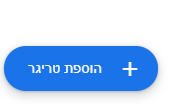
בדף שנפתח לכם בחרו ב'טיימר דקות' וב'כל דקה'
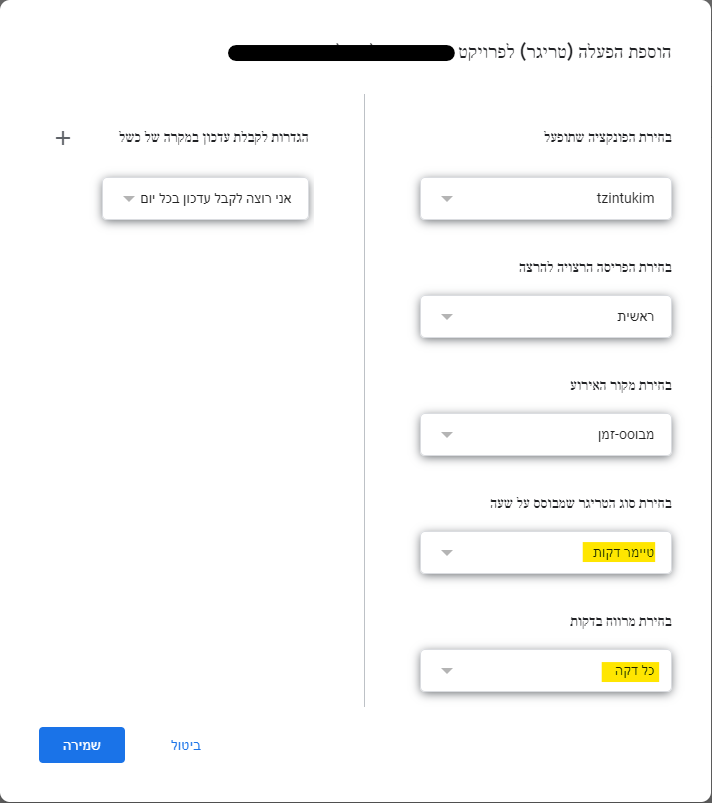
לחצו על שמירה.
יקפוץ לכם חלונית לכניסה עם החשבון גוגל שלכם, כנסו, יופיע הודעה ש - "Google לא אימתה את האפליקציה הזו" לחצו על מתקדם ו'כניסה אל...'
יופיע עוד חלונית לחצו אישור ו.. הטריגר מופעל בהצלחהבהצלחה.
קרדיט ענק ל @chv שכתב את הסקריפט ול @yzahn שעזר מאוד -
לאחר שראיתי שביקשו כזה דבר, אני כותב עכשיו מדריך איך לקבל צינתוק בטלפון כשמגיע מייל חדש בתיבת המייל
הדבר התאפשר אודות ל - API החדש שימות המשיח פרסמו לצינתוקים החינמיים ועם סקריפט קצרשלב א: צריך להיות ברשותכם קו תוכן של חברת ימות המשיח
(באם אין לכם עדיין, התקשרו ל 0773137770 שלוחה 3 וקבלו קו תוכן חדש, התקשרו מיד לאחר קבלת המספר, הכניסו סיסמת מנהל כדי לפתוח את הקו לשימוש)
שימו לב: הקוד להלן [בשלב ד] משתנה אם הקו שלכם בפריווט או בשרת הרגיל, [באם פתחתם כעת קו חדש, ככל הנראה הקו שלכם יהיה בשרת הפריווט], נסו להיכנס לאתר הניהול בשרת רגיל או בשרת הפריווט, תראו איפה זה נפתח ופעלו לפי זה
שלב ב:* בקו שברשותכם הגדירו שלוחה חדשה להרשמה לצינתוקים החינמיים
(כדי להגדיר שלוחה כנסו לאתר הניהול הרגיל - או לאתר הניהול פריווט באם הקו שלכם בפריווט - , כנסו ללשונית "מערכת תוכן" בחרו שלוחה-לדוגמה 1, וכנסו ללשונית "הגדרות מתקדמות" [באם יש שם כבר קוד מחקו אותו] והדביקו את הקוד הבא
type=tzintuk זהו הגדרת סוג השלוחה list_tzintuk=123 וזה שם רשימת הצינתוקיםלחצו שמור כמה פעמים, ואתם יכולים לצאת מהשלוחה)
(אפשר לרשום כל מספר בשם רשימת הצינתוקים, רק לשים לב לשנות לפי זה להלן).
.
שלב ג: הרשמה לקבלת צינתוקים
התקשרו לקו שלכם, כנסו לשלוחה שהגדרתם כהרשמה לקבלת צינתוקים (1) ובתפריט שם בחרו בהוספת מספרכם לרשימה
עד כאן שלבי קו הטלפון, ועכשיו לשלבי הסקריפט.
שלב ד: כתיבת הסקריפט
כנסו לכאן ובצד ימין למעלה בחרו ב"פרויקט חדש".
יפתח לכם דף עם כמה שורות קוד, תנו לפרויקט שם כרצונכם בתיבה "פרויקט ללא שם"
מחקו את הקוד הקיים והדביקו במקום את השורות הבאות
לשרת הרגילfunction tzintukim() { let newmessages = GmailApp.search ('is: inbox newer_than:1h'); for (let newmessage of newmessages){ let minutbefornoe = new Date (Date.now() -60000) if (newmessage.getLastMessageDate() > minutbefornoe) { let response = UrlFetchApp.fetch ('https://www.call2all.co.il/ym/api/RunTzintuk?token=07XXXXXXXX:******&phones=tzl:123'); Logger.log(response.getContentText()); } } }לשרת פריווט
function tzintukim() { let newmessages = GmailApp.search ('is: inbox newer_than:1h'); for (let newmessage of newmessages){ let minutbefornoe = new Date (Date.now() -60000) if (newmessage.getLastMessageDate() > minutbefornoe) { let response = UrlFetchApp.fetch ('https://private.call2all.co.il/ym/api/RunTzintuk?token=07XXXXXXXX:******&phones=tzl:123'); Logger.log(response.getContentText()); } } }תשנו בשורה 6 את מספר הטלפון למספר הקו שלכם, ובמקום הכוכביות הכניסו את סיסמת המערכת שלכם, ובסוף את מספר רשימת הצינתוקים
שלב ה: הפעלת הטריגר
לחצו על 'שמירת הפרויקט' ועברו בצד ימין בתפריט שנפתח ל"מפעילים"
יפתח לכם דף חדש לחצו למטה בצד שמאל על "הוספת טריגר"
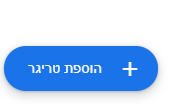
בדף שנפתח לכם בחרו ב'טיימר דקות' וב'כל דקה'
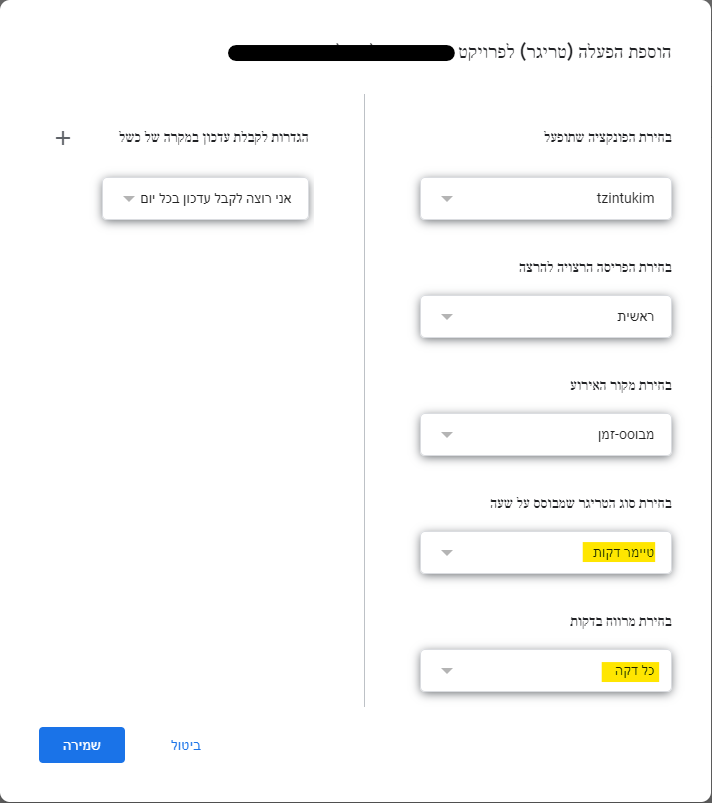
לחצו על שמירה.
יקפוץ לכם חלונית לכניסה עם החשבון גוגל שלכם, כנסו, יופיע הודעה ש - "Google לא אימתה את האפליקציה הזו" לחצו על מתקדם ו'כניסה אל...'
יופיע עוד חלונית לחצו אישור ו.. הטריגר מופעל בהצלחהבהצלחה.
קרדיט ענק ל @chv שכתב את הסקריפט ול @yzahn שעזר מאוד -
@שאול-נ-י לא עובד! עשיתי כמו ההוראות שלחתי מכתובת אחרת מייל אלי ו... אין צינטוק! אולי זה בגלל שצריך 2רשומים מינימום בשביל להפעיל צינטוק?
@אבי_770 זה לא עובד!!!!!!!!מה אפשר לעשות במקום זה???

